AppVShNotifyとは何ですか?無効にする必要がありますか?
正当なMicrosoftコンポーネントであるさまざまなファイルやプログラムがありますが、一部のユーザーはそれらが役に立たないか冗長であると感じるかもしれません。 AppVShNotifyis 同様のファイル。実行可能ファイルであることを示す.exe拡張子を使用します。これらのファイルは通常、コンピューターが正しく機能するために不可欠ですが、有害な場合があります。
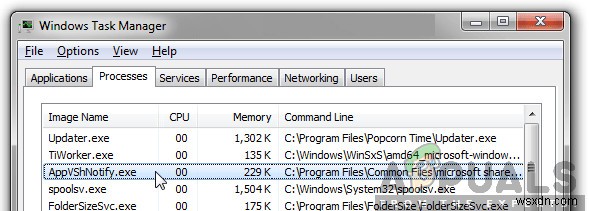
ほとんどすべてのユーザーが、タスクマネージャーの[プロセス]タブにプロセスが自動的に表示されたと報告しました。これは驚きでしたが、後で説明するように、プロセスがシステムフォルダから発生するまで心配する必要はありません。
AppVShNotifyとは何ですか?
AppVShNotifyはMicrosoftによって作成され、 Microsoft Application Virtualizationによって使用されます。 。このサービスは、アプリケーション仮想化(App-V)クライアントによってのみ使用され、「統合」の場合にのみ使用されるMicrosoftのバックグラウンドサービスです。 」仮想化アプリケーション。関連するアプリケーションのデータは、仮想アプリケーションサーバーに存在します。 AppVShNotifyは、コンピューター上で約339 MBであり、次の場所にあります。
C:\Program Files (x86)\Microsoft Office
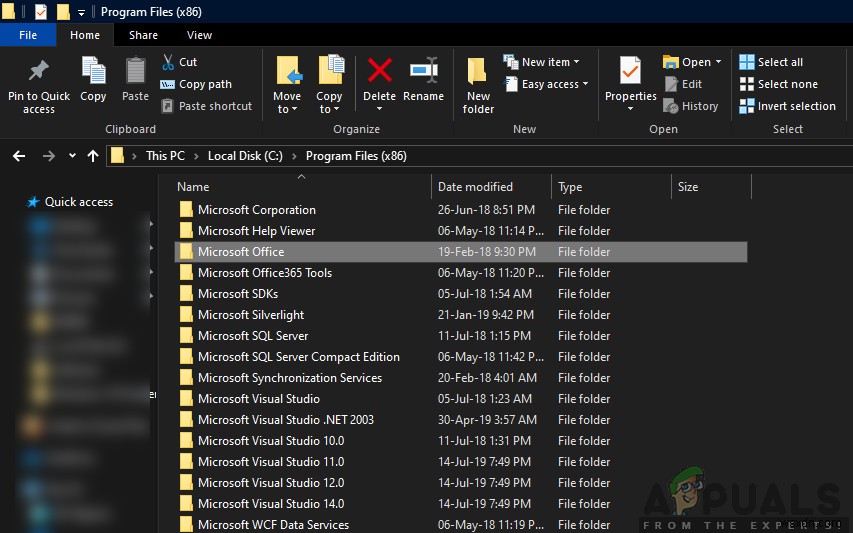
AppVShNotifyマルウェアですか?
AppVShNotifyは、システム上のマルウェアに偽装される場合があります。前述のフォルダ以外のフォルダに存在する場合、AppVShNotifyはおそらくマルウェアです。この場合、ユーザーには次のようなメッセージがコンピュータに表示されます。
- 悪い 画像
- アプリケーション エラー
- AppVShNotifyをインストールできませんでした
- 初期化に失敗しました 適切に
これらのメッセージは、AppVShNotifyを開始できないため、プロセスが終了したことを示しています。エラーを修正するには、このファイルの場所を知る必要があります。コンピュータのプログラムファイルにない場合は、マルウェアである可能性があり、削除できます
AppVShNotifyを無効にする必要がありますか?
AppVShNotifyはコンピュータに害を及ぼさないため、無効にする必要はありません。それがそのソースに存在する場合、それはコンピュータにわずか8%の害を及ぼします。ただし、世論調査によると、約10%の人がこのファイルをコンピューターから削除しています。したがって、必要に応じて無効にすることができます。
ファイルが合法かどうかを確認する方法
次に、サービスが合法であるか、コンピュータに感染した別のマルウェアであるかを確認する方法について説明します。まず、アプリケーションが正当なソースによってデジタル署名されているかどうかを確認する必要があります。 デジタル署名 アプリケーションが検証済みの発行元/開発からのものであり、ほとんどの場合、マルウェアであることが証明されていないことを確認します。
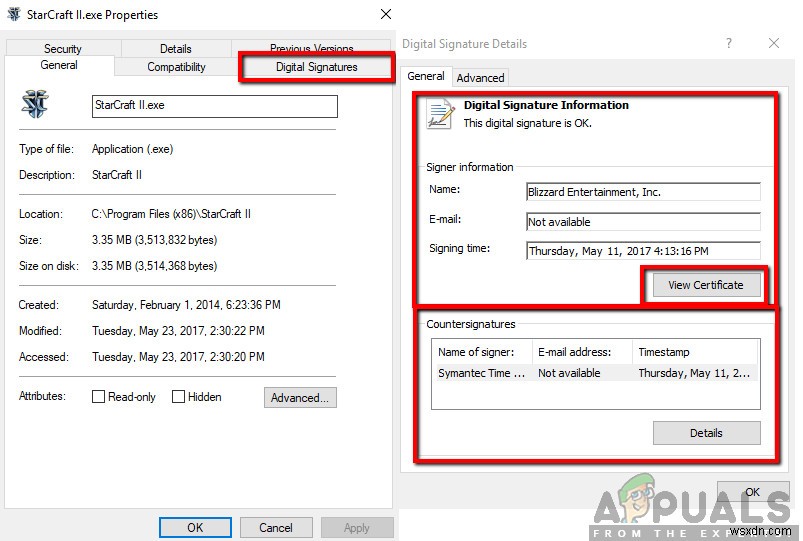
これが例です。ご覧のとおり、ソフトウェアの発行元は不明です。さらに、有効なプログラム名がありません。ほとんどの検証済みアプリケーションは、アクセスを要求しているプログラム名としてファイル名を提供していません。代わりに、完全なプログラム名が発行元とともに一覧表示されます。これは、合法でマルウェアを含まない同じプロセスの例です。
方法1:ApplicationManagerを使用したアンインストール
続行する前に、コンピュータの管理者としてログインしていることを確認してください。仮想化サービスをまだ使用している場合、今後は使用できなくなることに注意してください。仮想化ソフトウェアは、その操作を適切に実行するためにこのプロセスに依存しているように思われるため、その一部と見なされます。プロセスが本当に問題であることが判明している場合は、以下に説明するように、仮想化ソフトウェアをアンインストールしてください。
- Windows + Rを押して実行アプリケーションを起動し、「appwiz.cpl」と入力します ダイアログボックスでEnterキーを押します。
- リストに、MicrosoftApplicationVirtualizationが表示されます。それを右クリックして、[アンインストール]を選択します 。
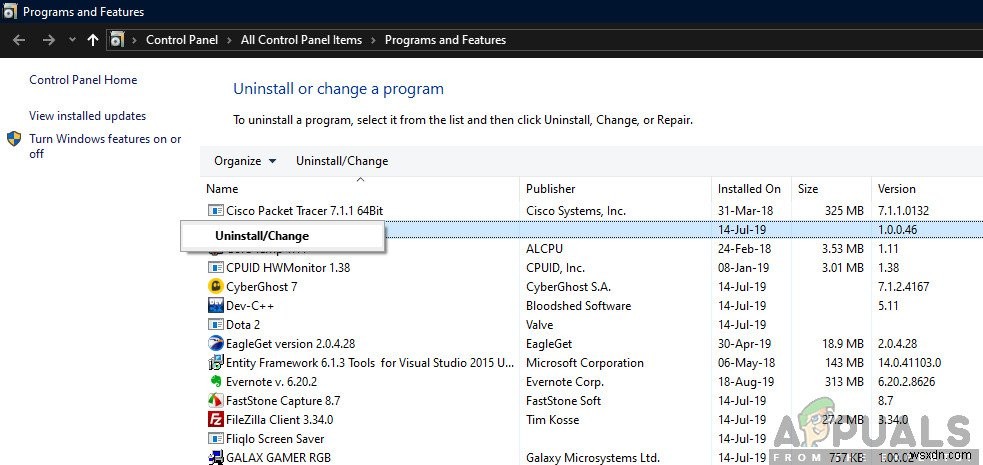
- コンピュータを再起動してから、アプリケーションが実際にコンピュータから消去され、問題の原因となっていたサービスがなくなっているかどうかを確認します。
アンインストールプロセスを終了する前に、サービスのコンピューターに残りがないことを確認する必要があります。サービスが完全に根絶されることを完全に確認するには、以下の手順に従います。
- Windows + Rを押して、「 regedit」と入力します ダイアログボックスで」を選択し、Enterキーを押してレジストリエディタを開きます。
- 次に、 HKEY_LOCAL_MACHINEを確認します。 Appshnotifyのエントリを検索します またはMicrosoftアプリケーションの仮想化 。
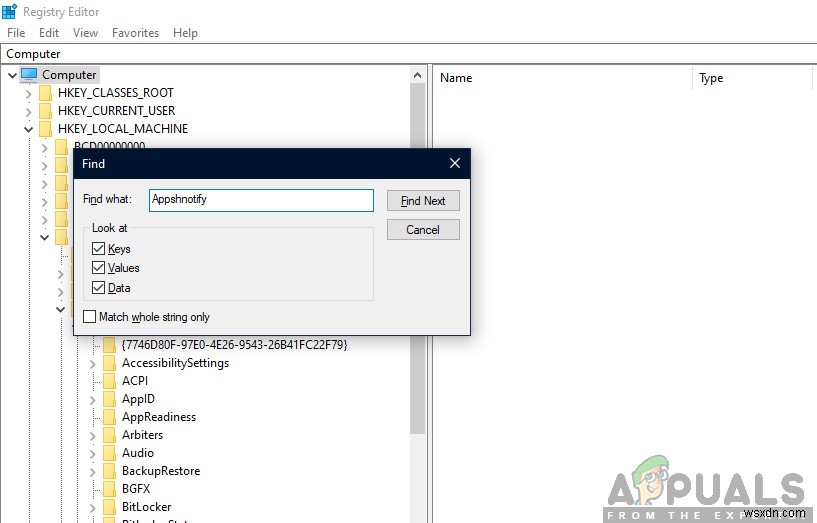
それらが実際になくなった場合は、もう煩わされることはありませんのでご安心ください。
方法2:マルウェアスキャンを実行する
コンピュータから違法なソフトウェアを削除する方法はたくさんあります。その仕事をする優れたウイルス対策ソフトウェアはたくさんあります。 MalwarebytesからHitmanProなどに任意のソフトウェアをダウンロードできます。ここでは、Microsoft Security Scannerを使用してコンピューターの不一致をスキャンし、実際に問題があるかどうかを確認します。
Microsoft Safety Scannerは、コンピューターからマルウェアを見つけて削除するために設計されたスキャンツールです。このソフトウェアは代替品ではないことに注意してください 通常のアンチウイルス用。トリガーされたときにのみ実行されますが、最新の定義がアップグレードされます。さらに、ウイルス定義は頻繁に更新されるため、このソフトウェアは最新バージョンをダウンロードしてのみ使用することをお勧めします。
- Microsoftの公式Webサイトにアクセスし、ダウンロードします。 安全スキャナー。ビットを選択して、コンピュータに正しいバージョンをダウンロードしていることを確認してください。
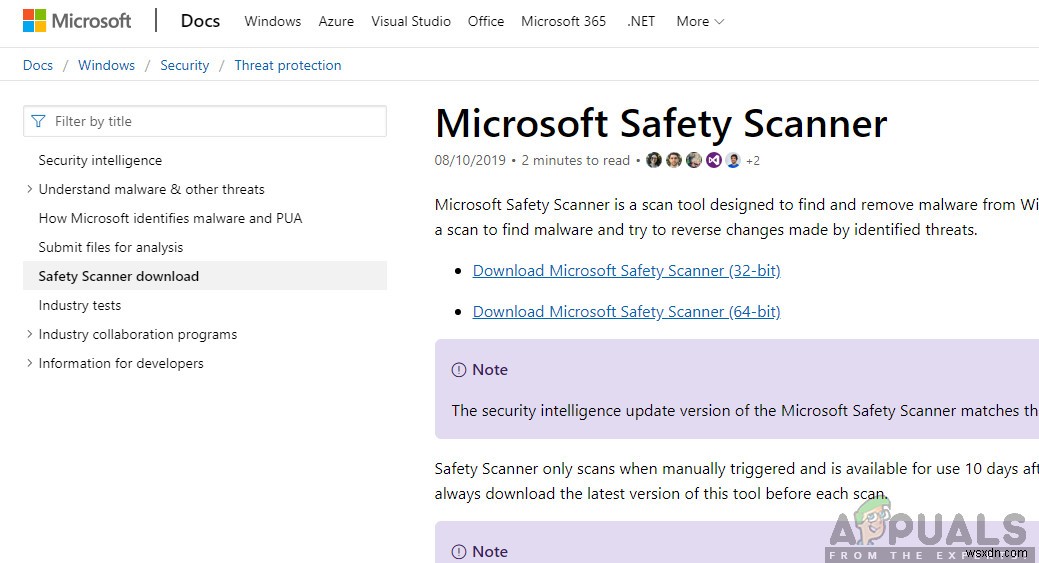
- ファイルは約120MBになります。ファイルをアクセス可能な場所にダウンロードします exeファイルをクリックして実行します それ 。
- スキャンが完全に完了するのを待ちます。脅威が検出された場合、スキャナーはすぐに通知します。
-
ActivateWindowsSearchとは何ですか?無効にする必要がありますか?
一部のユーザーは、明らかに多くのシステムリソースを消費していると思われる、Windowsでスケジュールされたタスクに気付いた後、質問をしてきました。最もよく聞かれる質問は、このタスクが何をするのか、そしてそれがWindowsオペレーティングシステムの正常な機能にとってどれほど重要であるかについての説明であるかどうかです。 ActivateWindowsSearchとは何ですか? ActivateWindowsSearchは、Windows 7、Windows 8.1、およびWindows10に存在するWindowsSearch機能のスケジュールされたタスク部分です。ActivateWin
-
デジタルTVチューナーデバイス登録アプリケーションとは何ですか?削除する必要がありますか?
デジタルTVチューナーデバイス登録アプリケーション システムの速度を低下させるプログラムであるとして、いくつかのサードパーティのウイルス対策スイートに取り上げられてきた歴史があります。アバスト、マカフィー、ノード32はすべて、デジタルTVチューナーデバイスがコンピューターの速度を低下させていることを通知することが確認されているセキュリティスイートです。この問題は、Windows 7、Windows 8.1、およびWindows 10で発生することが報告されているため、特定のWindowsバージョンに限定されるものではありません。 一部のセキュリティスイートがコンピュータの速度を70%以上低
